Cập nhật lần cuối vào ngày 1 tháng 11 năm 2022 bởi Nhân viên OtakuKart
Là một phần của Gunsmith cải tiến cho phép bạn tinh chỉnh các tệp đính kèm của mình, Modern Warfare 2 bao gồm nhiều tùy chọn tùy chỉnh vũ khí hoàn toàn mới. Đó là một tin tuyệt vời cho những người chơi muốn tự do hơn một chút và kiểm soát quá trình tải của họ vì hệ thống Điều chỉnh vũ khí hiện có thể sửa đổi hiệu suất của các thành phần cụ thể.
Phải mất một số cấp độ lớn để có quyền truy cập vào Điều chỉnh vũ khí Modern Warfare 2, do đó, không phải tất cả vũ khí đều có sẵn ngay lập tức. Tuy nhiên, ngay sau khi bạn thực hiện, các lựa chọn gần như vô tận, mở ra một thế giới khả năng cho bạn.
Phụ kiện điều chỉnh Modern Warfare 2 là gì?
Modern Warfare 2 giới thiệu Weapon Tuning, một công cụ mới cho phép bạn tùy chỉnh thêm các tệp đính kèm. Hai thuộc tính đối lập của phần đính kèm có thể điều chỉnh được đặt ở hai đầu của thanh trượt. Sự cải thiện của một thuộc tính làm cho thuộc tính kia giảm đi. Hai đặc điểm chính này cũng có tác động đến ‘radar’ của thông số kỹ thuật bên phải của nó.
Ví dụ, một cái thùng có thể có hai thanh trượt cho trọng lượng và chiều dài của nó. Tốc độ di chuyển và độ giật đều bị ảnh hưởng khi di chuyển thanh trượt trọng lượng. Phạm vi sát thương và Thời gian ngắm mục tiêu đều bị ảnh hưởng bằng cách điều chỉnh thanh trượt độ dài. Có thể đạt được sự kết hợp đặc biệt của các hiệu ứng trên cả bốn đặc điểm bằng cách điều chỉnh cả hai.

Điều chỉnh tệp đính kèm Modern Warfare 2 là gì
Về bản chất, giờ đây bạn có thể tùy chỉnh đầy đủ hơn các tệp đính kèm, vũ khí và trang bị. Điều này cho phép tạo ra vô số biến thể và được coi là phần cuối cùng của việc nâng cấp súng cho Modern Warfare 2. Chúng ta sẽ phải chờ xem liệu nó có thực sự thay đổi trò chơi hay không.
Làm cách nào để kích hoạt điều chỉnh vũ khí trong Modern Warfare 2?
Để mở khóa điều chỉnh phần đính kèm, trước tiên bạn phải đạt đến cấp độ tối đa của vũ khí. Đảm bảo kiểm tra nó từ tùy chọn tải tùy chỉnh vì cấp độ này khác với vũ khí. Tất cả các tệp đính kèm có thể điều chỉnh thường sẽ có tùy chọn “Điều chỉnh” phía trên chúng khi bạn đã đạt đến mức tối đa.
Hiện tại, tính năng điều chỉnh phụ kiện vũ khí đã bị Infinity Ward tạm thời vô hiệu hóa. Thật kỳ lạ là không có bất kỳ loại thông báo nào trong trò chơi cho việc này. Tính năng này đã bị xóa do thực tế là nó đang tạo ra sự cố trò chơi đối với những người chơi có năm tệp đính kèm được điều chỉnh. Hệ thống sẽ hoạt động trở lại vào một thời điểm nào đó trong tương lai, mặc dù không rõ là khi nào.
Làm cách nào để điều chỉnh tệp đính kèm Modern Warfare 2?
Bạn có thể điều chỉnh hiệu suất của tệp đính kèm bằng cách sử dụng hai thanh trượt riêng biệt từ menu điều chỉnh. Ví dụ, người chơi có thể điều chỉnh độ ổn định của mục tiêu khi không hoạt động, tốc độ đi bộ của mục tiêu và ổn định độ giật cũng như mục tiêu ngắm xuống (ADS) bằng cách sử dụng FTAC Ripper 56 của M4.
Bằng cách di chuyển thanh trượt theo một hướng, một chỉ số được nâng cao trong khi chỉ số kia bị tổn hại. Thanh trượt ổn định độ giật của FTAC sẽ làm chậm ADS của vũ khí.
Thật không may, trò chơi không thực sự giải thích cho bạn cách hoạt động của tệp đính kèm khi thanh trượt được thay đổi. Chẳng hạn, nếu bạn sử dụng FTAC Ripper để di chuyển hoàn toàn về phía ADS, thì không có phương pháp nào khác để xác định tốc độ ADS nhanh như thế nào, tính bằng mili giây mà không cần kiểm tra trực tiếp. Do đó, không phải lúc nào việc điều chỉnh ảnh hưởng đến tệp đính kèm cũng rõ ràng.
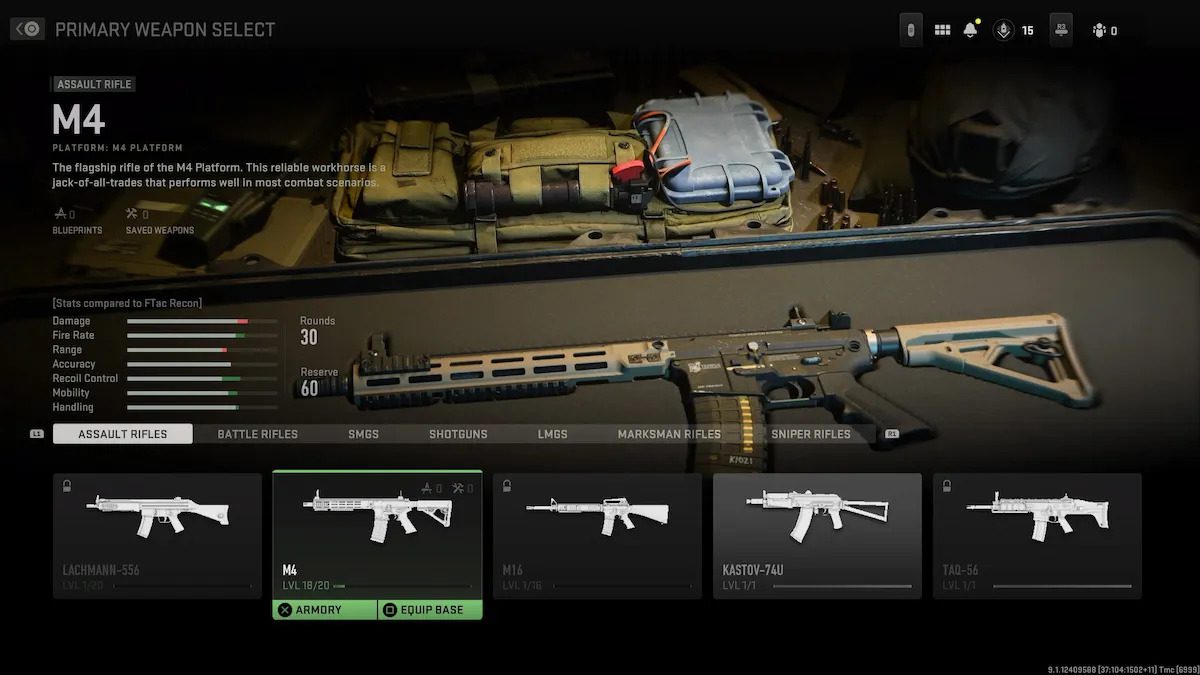
Bạn có nên điều chỉnh vũ khí của mình trong MW2
Bạn có nên điều chỉnh vũ khí của mình trong MW2?
Mặc dù chắc chắn vẫn còn rất nhiều thử nghiệm phải được thực hiện, nhưng việc điều chỉnh phần đính kèm dường như không hữu ích lắm và trong nhiều trường hợp, thực sự có thể làm giảm toàn bộ hiệu suất của vũ khí. TheXclusiveAce, một YouTuber, đã thử nghiệm nhiều loại tệp đính kèm để xem cách điều chỉnh vũ khí ảnh hưởng đến chỉ số của súng và đưa ra kết quả rõ ràng.
Chẳng hạn, thật đáng ngạc nhiên khi mõm XTEN RR-40 của VEL 46 mang lại cùng thời gian ADS là 300 mili giây khi chọn độ mượt của độ giật, ADS và để nó ở chế độ mặc định. Mặc dù có thể có một số khác biệt tổng thể nhưng sẽ không đáng chú ý ở tốc độ 60 khung hình/giây vì sự khác biệt quá nhỏ.
TheXclusiveAce nhận thấy rằng không có sự khác biệt nào trong việc để giai điệu ở chế độ mặc định và ưu tiên tốc độ ADS khi sử dụng bốn tính năng đính kèm dành riêng cho ADS trên VEL 46 — cả hai đều cung cấp tốc độ ADS là 434 mili giây. Tuy nhiên, việc bỏ tốc độ ADS đã làm giảm 11% thống kê này, điều này rõ ràng hơn nhiều và không được khuyến khích – ngay cả khi độ giật tăng lên.
Kết quả tương tự đã được tìm thấy bởi YouTuber JGOD. M4 có thời gian ADS là 367 mili giây khi được chế tạo và điều chỉnh để có tốc độ ADS nhanh nhất có thể đạt được, so với tốc độ ADS là 384 mili giây khi sử dụng cùng một tệp đính kèm với điều chỉnh mặc định. Sau đó, tốc độ ADS của vũ khí giảm xuống mức đáng chú ý là 434ms khi ưu tiên quản lý độ giật. Cuối cùng, ưu tiên chỉ số này hơn chỉ số khác có những nhược điểm thường lớn hơn lợi ích.
Đây có thể là một ngoại lệ dựa trên phong cách chơi của bạn, vũ khí cụ thể và tệp đính kèm mà bạn đang điều chỉnh, nhưng nói chung, để mọi thứ ở chế độ mặc định thường là lựa chọn tốt nhất để thực hiện. Thực tế là bạn có thể thay đổi độ gần của quang học của vũ khí là một hạn chế rõ ràng, nhưng nó làm cho tính năng này trở nên hữu ích hơn. Phần đính kèm sẽ có vẻ lớn hơn và cản trở tầm nhìn của bạn khi ống kính càng gần mắt bạn. Do đó, tốt hơn là nên di chuyển thanh trượt đến vị trí “xa” để bạn luôn có thể nhìn thấy nhiều hơn trên màn hình.
Cũng đọc: Mọi bộ phim sắp ra mắt của DC: Tất cả các bộ phim DC đã được xác nhận, đang phát triển và được đồn đại

